

Escrito por Vernon Roderick, Última actualización: 19 de agosto de 2020
¿Tiene una foto que no puede encontrar en su teléfono Samsung S9? Si su respuesta es sí, entonces probablemente haya sido víctima de la notoria pérdida de datos que ocurre en todos los dispositivos móviles. No solo es frustrante que sus archivos se pierdan en su teléfono, sino que también lleva mucho tiempo aprender a recuperar fotos borradas de Samsung S9.
Sin embargo, no se preocupe. No es el final de la línea para tus preciosas fotos. Aún así, no cambia el hecho de que las fotos se eliminaron y no sabe dónde terminarán y cuándo se perderán si no actúa rápidamente.
Como estamos hablando de Samsung S9 aquí, esas fotos no se pierden de forma permanente. De hecho, es posible que tenga una alta probabilidad de recuperarlos nuevamente. Entonces, ¿exactamente cómo puedes hacer eso? ¿Hay alguna manera de aprender a recuperar fotos borradas de Samsung S9 y restaurar sus archivos de imágenes a como estaban antes?
Afortunadamente, de eso es de lo que hablaremos hoy, cómo recuperar fotos borradas de Samsung S9. Pero antes que nada, tomemos nuestro tiempo primero para apreciar las características que ofrece el nuevo Samsung S9 para un adicto a la toma de fotografías como usted.
Uso de FoneDog Android Data Recovery para recuperar fotos borradas: Samsung S9Recuperar fotos borradas: Papelera de reciclaje Samsung S9Recuperar fotos borradas: Samsung S9 Samsung CloudRecuperar fotos borradas: Samsung S9 Google Photos Backup
FoneDog Android Data Recovery es un software de recuperación de datos creado por FoneDog. En consecuencia, FoneDog es un popular desarrollador de software que tiene como objetivo ayudar con problemas comunes como transferir, limpiar, extraer y, por supuesto, recuperar archivos.
Como su nombre indica, FoneDog Android Data Recovery permite la recuperación de archivos en su dispositivo Android, independientemente de si es de la tarjeta SD o del almacenamiento de Internet del teléfono. Entonces, ¿por qué recomendamos exactamente FoneDog Android Data Recovery de todo el software disponible para recuperar fotos borradas de Samsung S9?
Se puede decir que cada herramienta tiene sus propias ventajas. Sin embargo, FoneDog Android Data Recovery va más allá de lo que llamamos útil. Cuando se trata de capacidades, FoneDog Android Data Recovery está lejos de ser su herramienta normal de recuperación de datos. Este es el por qué:
Ahora que sabe lo excelente que es FoneDog Android Data Recovery, es hora de que aprenda cómo recuperar fotos borradas de Samsung S9 usando el software.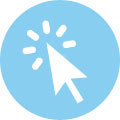
Los productos FoneDog a menudo tienen un conjunto de instrucciones que puede seguir fácilmente incluso si es un principiante en este tipo de cosas. La recuperación de datos de Android FoneDog no es una excepción. Entonces, sin más preámbulos, permítanos enseñarle cómo recuperar fotos borradas de Samsung S9 usando la recuperación de datos de Android FoneDog.
Paso 1. Descargue, instale y ejecute FoneDog Android Data Recovery.
Antes que nada, asegúrese de tener FoneDog Android Data Recovery en su computadora. Puede descargarlo en la página de descarga oficial con la URL: /android-data-recovery/ Después de eso, instale el software e inicie FoneDog Android Data Recovery.
Paso 2. Conecte su Samsung S9 a su computadora.
Conecte su Samsung S9 con un cable USB y conéctelo a la computadora. Asegúrese de que la computadora pueda reconocer el dispositivo móvil antes de continuar con los siguientes pasos.
Paso 3. Habilite la depuración USB en su Samsung S9.
El software de recuperación de datos de Android FoneDog le pedirá que habilite Depuración USB.
Puede hacer esto yendo a su Ajustes aplicación, seleccione Acerca del teléfono, toque en Número de compilación varias veces hasta que vea una nota que diga: "Está en modo de desarrollador". Vuelve al Ajustes aplicación y encontrar Opciones De Desarrollador. Ahora toca Depuración USB y estás todo bien.
Paso 4. Seleccione el Tipo de archivo.
En la pantalla que se le mostrará en FoneDog Android Data Recovery, puede ver todo tipo de archivos, desde videos hasta imágenes. Ya que vamos a recuperar fotos borradas de Samsung S9, asegúrese de que las opciones Galería y Biblioteca de imágenes se comprueban. Luego, proceda a hacer clic en Siguiente página.
Paso 5. Elija las fotos que desee recuperar.
Aparecerán varios archivos dependiendo de los tipos de archivo que haya seleccionado. Estos son archivos que se pierden o eliminan en su Samsung S9 pero que aún se pueden extraer. Cada uno de estos archivos también tendrá casillas de verificación a su izquierda. Haga clic aquí para comprobarlo y seleccionar el archivo.
Tras la selección de las fotos, se le mostrará una vista previa de la foto y sus detalles en el lado derecho. También se le pedirá que explore la carpeta en la que desea que se tome la foto recuperada.
Paso 6. Haz clic en Recuperar.
Por último, después de seleccionar las fotos que desea recuperar, haga clic en Recuperar. Entonces, comenzará el proceso de recuperación. En este punto, todo lo que tiene que hacer es esperar a que se complete el proceso de recuperación. Con solo seguir estos pasos, puede recuperar fotos borradas de Samsung S9.
Sin embargo, además de utilizar el software de terceros, también tiene la opción de utilizar métodos tradicionales para recuperar fotos borradas de Samsung S9. De eso es de lo que hablaremos a continuación.
Descargar gratisDescargar gratis
Como recordará, dijimos algo antes acerca de que las características del Samsung S9 son información vital sobre el aprendizaje. cómo recuperar fotos borradas de Samsung S9. Este es el momento de aplicar lo que ha aprendido allí.
Por impopular que sea, Samsung S9 en realidad tiene un Papelera de reciclaje función en su aplicación de cámara. Por lo tanto, incluso después de eliminar algunas de sus fotos accidentalmente, puede recuperarlas fácilmente. Las fotos eliminadas se guardan en una carpeta temporal, que eventualmente se limpiará después de un tiempo. Sin embargo, no puede acceder a esta carpeta temporal, la Papelera de reciclaje, sin habilitarla. Primero, aquí le mostramos cómo puede habilitar el Papelera de reciclaje función en el Samsung S9:
Con esto, debería poder utilizar el Papelera de reciclaje característica de la forma que desee. Sin embargo, solo por esta vez, nos centraremos en usarlo principalmente para recuperar fotos borradas de Samsung S9. Así que estos son los pasos sobre cómo puede recuperar fotos borradas de Samsung S9 con Papelera de reciclaje .
Mientras que otros dispositivos Samsung no tienen Papelera de reciclaje función, es una suerte que haya perdido sus fotos en un Samsung S9. Ahora vayamos a nuestro siguiente método para recuperar fotos borradas de Samsung S9.
Además de la Papelera de reciclaje característica que tiene Samsung S9, también cuenta con un fácil acceso Nube de Samsung opción. Esta opción permite la recuperación no solo de fotos, sino también de otros archivos como videos, archivos de audio y más. Entonces, técnicamente, sus capacidades son más altas que las Recipientes de reciclaje.
Usando el patrón de velas del Nube de Samsung Sin embargo, llevará más tiempo, pero los pasos son bastante sencillos de entender, como puede ver a continuación.
La única desventaja de esto es que en realidad lleva mucho más tiempo usarlo que con Papelera de reciclaje, por lo que la conveniencia y la funcionalidad están realmente equilibradas. Luego, finalmente tiene la copia de seguridad de Google Photos, que también es otra solución maravillosa para nuestro objetivo de recuperar fotos borradas de Samsung S9.

La opción Google Photos puede verse como una combinación de los dos métodos anteriores de los que hablamos. Independientemente, todavía se puede considerar como una forma eficaz de recuperar fotos borradas de Samsung S9.
Al igual que el Papelera de reciclaje característica, permite la recuperación de una foto a la vez incluso después de la eliminación. La similitud que tiene con el Samsung Cloud, por otro lado, es necesario crear la copia de seguridad para restaurarla en primer lugar.
Así es como puede utilizar la copia de seguridad de Google Photos para recuperar fotos borradas de Samsung S9:
Tenga en cuenta que el Guardar en el dispositivo El botón no aparecerá si la foto todavía está en el almacenamiento interno de la tarjeta de memoria de su teléfono.
El Samsung Galaxy S9 es un teléfono inteligente maravilloso para los aspirantes a fotógrafos. Ofrece una gran cantidad de funciones que seguramente interesarán a las personas que utilizan la mayor parte de su tiempo para tomar fotografías.
Sin embargo, aún no existe una característica que garantice la seguridad de estas fotos. Como tal, todavía existe la posibilidad de que se eliminen sus fotos. Es por eso que discutimos muchos métodos sobre cómo recuperarse. fotos borradas de Samsung S9.
FoneDog Android Data Recovery, en particular, es un gran método para recuperar fotos borradas de Samsung S9 de una manera que permite la recuperación de fotos de una manera muy simple y rápida. Entonces, si no puede recuperar una foto que alguna vez tuvo, pruebe FoneDog Android Data Recovery.
Comentario
Comentario
FoneDog Android Toolkit
Restaurar archivos borrados de teléfonos Android y tabletas.
descarga gratuita descarga gratuitaHistorias de personas
/
InteresanteOPACO
/
SIMPLEDificil
Gracias. Aquí tienes tu elección:
Excellent
Comentarios: 4.5 / 5 (Basado en: 93 El número de comentarios)